Applikationsdateien laden Dialog
Im Dialogfeld Applikationsdateien laden ermöglicht Ihnen das Laden und Entladen der folgenden Applikationstypen zur Ausführung in BricsCAD:
- LSP - LISP-Applikationen von BricsCAD und anderen CAD-Programmen.
- DES - DES LISP-Applikationen.
- BRX - BricsCAD runtime extension Applikationen.
- TX - Teigha extension Applikationen von Open Design Alliance.
- ARX - AutoCAD runtime extension Applikationen von Autodesk.
- DBX - DBX-Applikationen.
- DRX - Drawing runtime extension Applikationen.
- DVD - Visual Basic Applikationen.
- MNL - LISP-Ausdrücke für Menüdateien.
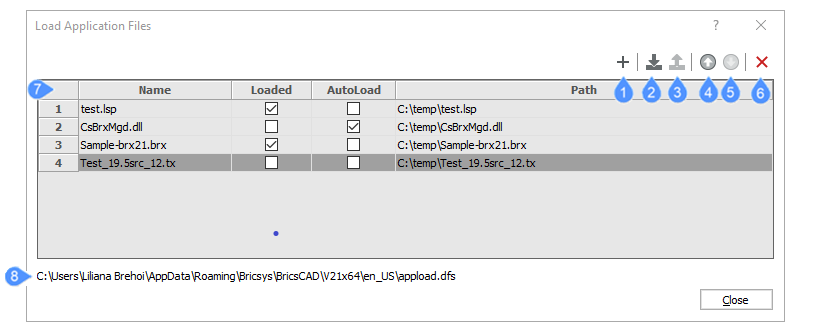
- Applikationsdatei hinzufügen
- Ausgewählte Applikation laden
- Ausgewählte Applikation entladen
- Applikation nach oben verschieben
- Applikation nach unten verschieben
- Ausgewählte Applikation entfernen
- Liste der Applikationsdateien
- Dateipfad der Applikation
Applikationsdatei hinzufügen
Öffnet den Dialog Wähle Applikationsdateien.
Ausgewählte Applikation laden
Lädt die ausgewählte(n) Applikation(en) in BricsCAD. Es werden nur mit BricsCAD kompatible Applikationen geladen.
Ausgewählte Applikation entladen
Entlädt die ausgewählte(n) Applikation(en) aus BricsCAD. Die LISP-Applikationen müssen entfernt werden, um in der aktuellen BricsCAD-Sitzung entladen zu werden.
Applikation nach oben verschieben
Verschiebt die ausgewählte Applikationen in der Liste nach oben.
Applikation nach unten verschieben
Verschiebt die ausgewählte Applikationen in der Liste nach unten.
Ausgewählte Applikation entfernen
Entfernt die ausgewählte(n) Applikation(en) aus der Liste.
Liste der Applikationsdateien
- Name: Gibt den Namen und die Erweiterung der Applikationsdatei aus der Liste an.
- Geladen: Gibt an, ob eine Datei in der aktuellen BricsCAD-Sitzung geladen oder entladen wird.
- AutoLaden: Gibt an, ob eine Datei in der nächsten BricsCAD-Sitzung automatisch geladen wird.
- Pfad: Zeigt den Speicherortordner der hinzugefügten Dateien an.
Dateipfad der Applikation
Zeigt den Speicherortordner für die Datei appload.dfs an, die alle im Dialog Wähle Applikationsdateien hinzugefügten Applikationen enthält. Sie können die Datei mit Notepad öffnen.
Applikationen, die in appload.dfs aufgelistet sind, werden beim Start geladen.

